La búsqueda de almacenamiento por parte de un usuario de Windows es interminable. Limpia tu PC en enero y tu espacio de almacenamiento volverá a alcanzar el máximo antes de la primavera. A medida que profundizas para encontrar qué está consumiendo ese espacio en disco, es probable que encuentres la carpeta WinSxS en tu computadora con Windows.
¿Qué es la carpeta WinSxS?
WinSxS (abreviatura de “Windows Side by Side”) es una carpeta (ubicación: C:\Windows\WinSxS) donde Windows almacena los archivos necesarios para instalar Windows ycopias de seguridad o versiones de esos archivos.
Siempre que necesite recuperar archivos del sistema o agregar o eliminar funciones de Windows, aquí es donde Windows buscará los archivos necesarios para realizar una acción. Por eso también se le llama almacén de componentes.
WinSxS también almacena archivos necesarios para instalar actualizaciones de calidad y versiones anteriores de componentes de Windows. Estos archivos le permiten volver al último estado en caso de que la actualización resulte problemática.
WinSxS continúa aumentando de tamaño con el tiempo porque seguirá almacenando más versiones de componentes.
¿Cuál es el tamaño correcto de WinSxS?
El Explorador de archivos suele calcular de forma imprecisa el tamaño de la carpeta WinSxS.
Los archivos dentro de la carpeta WinSxS pueden aparecer en varios lugares del sistema operativo. Sin embargo, normalmente solo hay una copia de un archivo, mientras que el resto de archivos son enlaces duros.
El Explorador de archivos no tiene en cuenta esto al calcular el tamaño de las carpetas, lo que significa que el tamaño puede parecer mayor de lo que realmente es.
Puede encontrar el tamaño real de la carpeta WinSxS utilizando la herramienta DISM. Para encontrar el tamaño real, inicie un símbolo del sistema elevado y ejecute el siguiente comando:
DISM.exe /Online /Cleanup-Image /AnalyzeComponentStore
Una vez que se complete el proceso, verás tanto el tamaño informado por el explorador de archivos como el tamaño real en la ventana del símbolo del sistema:
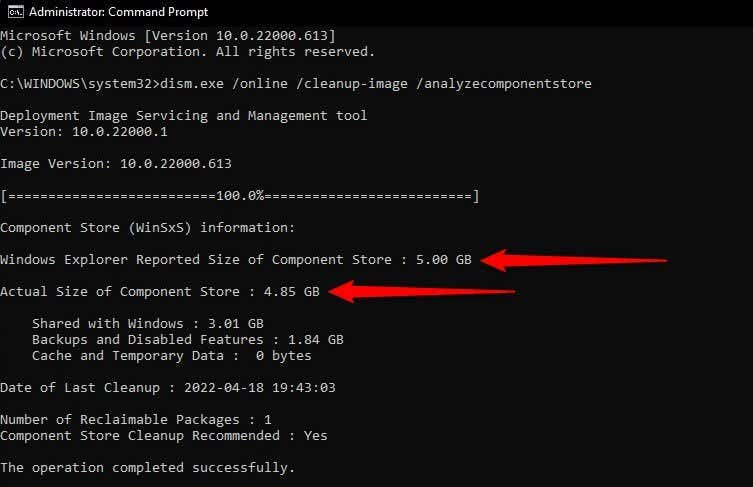
¿Cómo limpiar la carpeta WinSxS?
Limpiar el almacén de componentes puede liberar espacio de almacenamiento valioso en su disco duro.
Sin embargo, no puede eliminar la carpeta WinSxS manualmente. Además, tenga en cuenta que una vez que limpie la carpeta WinSxS, no podrá revertir las actualizaciones hasta que haya actualizado su PC..
También podrías tener problemas con ciertas aplicaciones que dependen de una versión anterior de un archivo DLL si se elimina durante la limpieza.
Como se ilustra a continuación, hay varias formas de limpiar la carpeta WinSxS.
Limpiar WinSxS usando DISM
DISM (Gestión y mantenimiento de imágenes de implementación ) es una utilidad de línea de comandos con una opción incorporada para limpiar el almacén de componentes. Una limpieza con DISM eliminará todos los archivos innecesarios del directorio WinSxS sin interrumpir el funcionamiento de su sistema.
DISM.exe /Online /Cleanup-Image /AnalyzeComponentStore
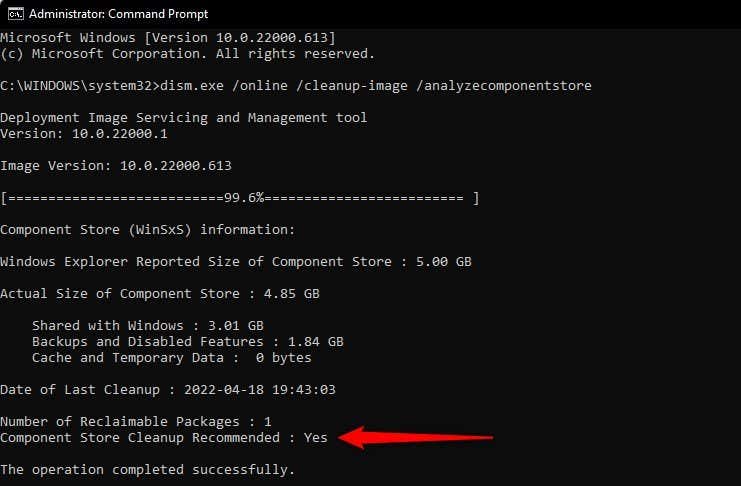
DISM.exe /Online /Cleanup-Image /StartComponentCleanup
Cuando se complete el proceso, se habrán limpiado todos los archivos WinSxS innecesarios.
También hay otros comandos de limpieza de WinSxS que puede ejecutar cuando desee limpiar un grupo específico de archivos. Por ejemplo, si desea limpiar versiones anteriores de componentes de Windows, ejecute el siguiente comando:
DISM.exe /Online /Cleanup-Image /StartComponentCleanup /ResetBase
Si estás ejecutando una versión anterior de Windows como Windows 7, puedes usar el siguiente comando para eliminar las copias de seguridad de los paquetes de servicios (Windows 8, 10 y 11 no tienen paquetes de servicios):
DISM.exe /Online /Cleanup-Image /StartComponentCleanup /SPSuperseded
Limpiar WinSxS usando el Liberador de espacio en disco
Windows también tiene una herramienta de limpieza de disco incorporada que puede limpiar archivos del sistema y otros tipos de archivos innecesarios, incluidos los de la carpeta WinSxS.
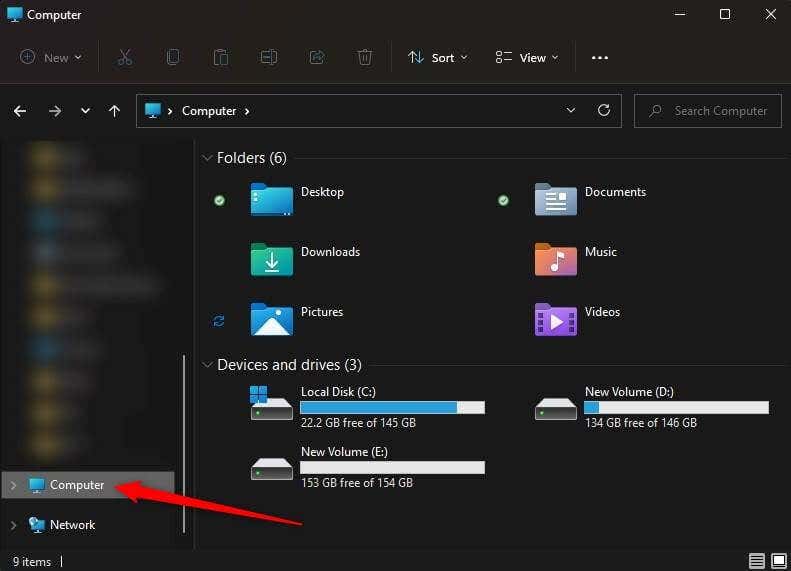
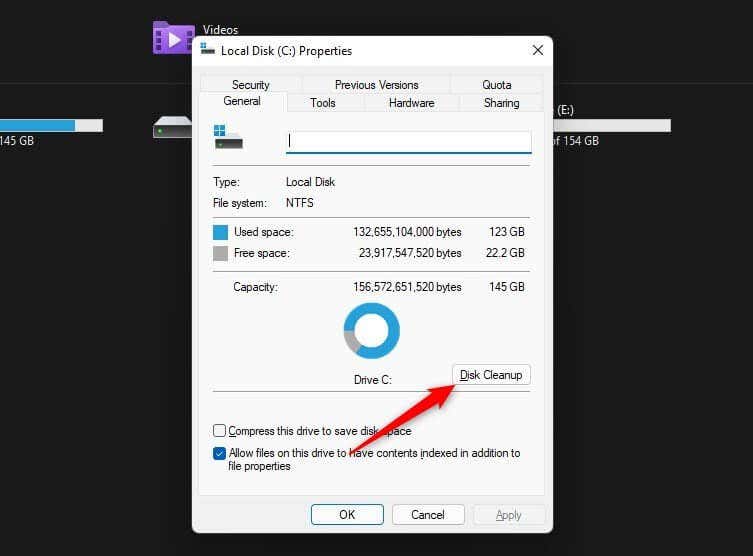
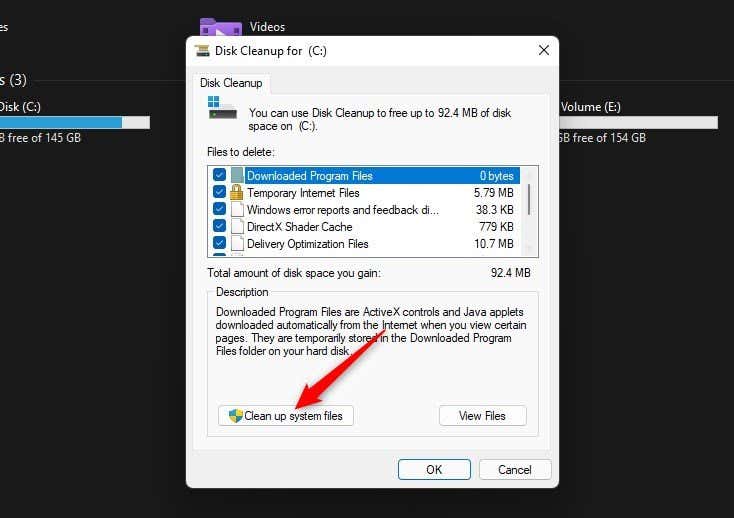
Puede marcar todas las casillas si desea limpiar la basura de todo el sistema, pero asegúrese de seleccionar Limpieza de Windows Update para limpiar los archivos de actualización de la carpeta WinSxS. Haga clic en Aceptar una vez seleccionado.
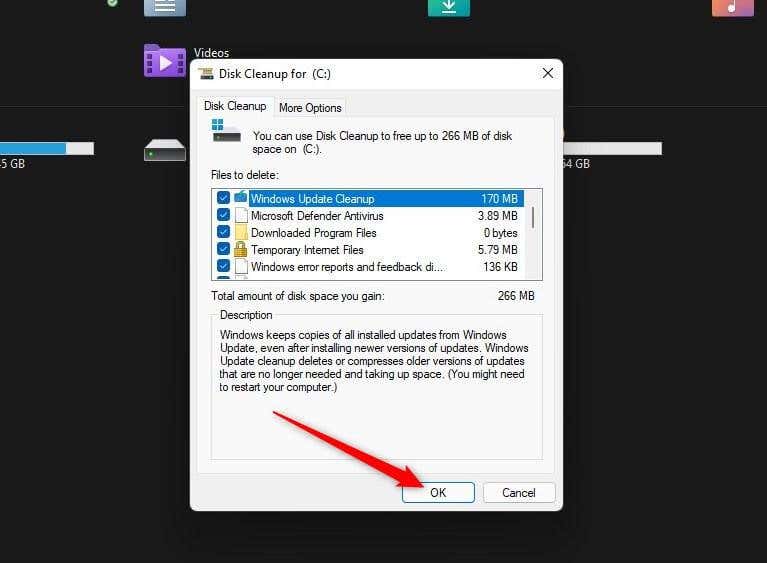
Por supuesto, con el tiempo, los archivos se acumularán nuevamente en la carpeta WinSxS. Por lo tanto, deberá utilizar el Liberador de espacio en disco de vez en cuando para mantener limpia la carpeta WinSxS. Alternativamente, puede programar la limpieza de componentes usando el Programador de tareas.
Limpiar WinSxS usando el Programador de tareas
Puedes utilizar el programador de tareas si quieres adoptar un enfoque de “configúralo y olvídalo” para limpiar periódicamente la carpeta WinSxS.
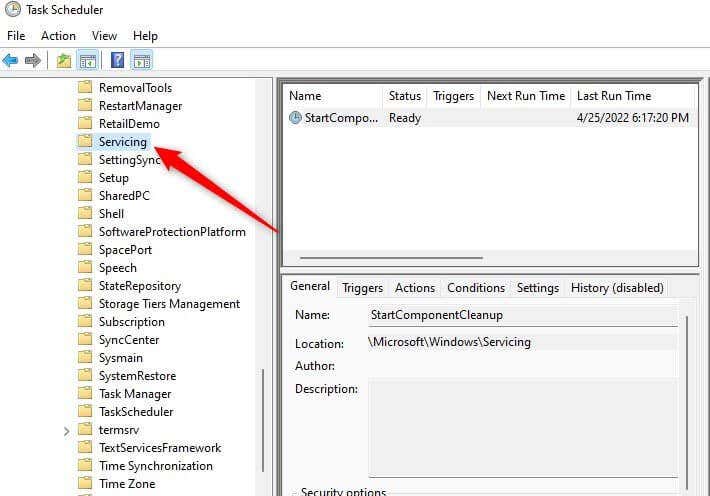
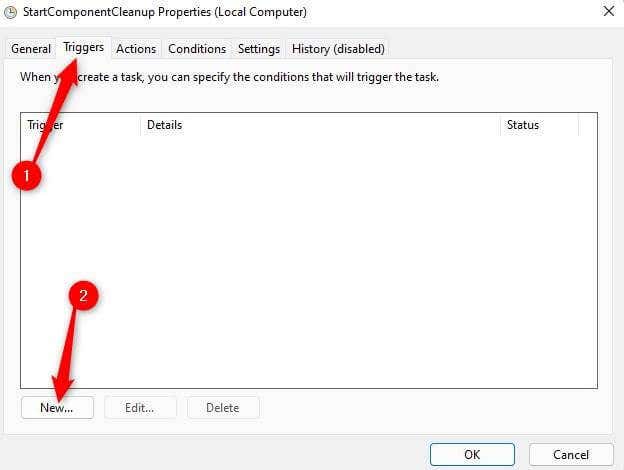
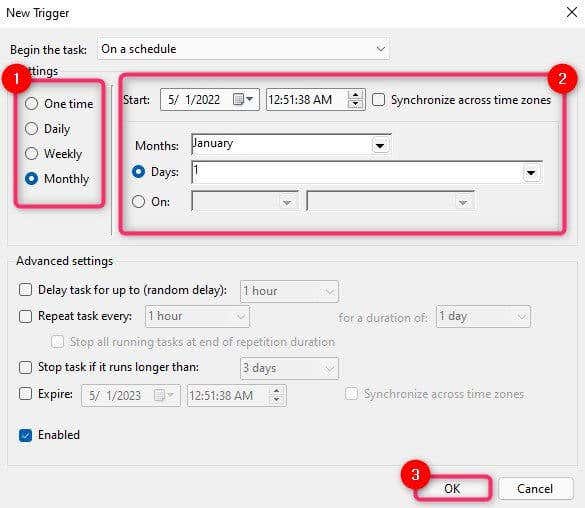
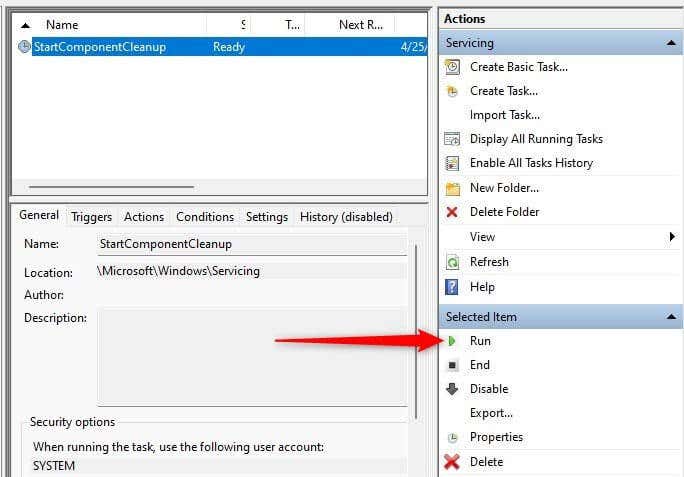
¿Necesitas más espacio?
Si estás intentando liberar espacio en tu disco duro, limpiar la carpeta WinSxS es un buen comienzo. También puedes ganar más espacio desinstalar aplicaciones que no uses o mover archivos personales grandes a un disco duro externo.
Si está buscando más formas de ganar espacio en su computadora con Windows, tenemos un tutorial sobre varias formas de liberar espacio en disco que podrían ayudarlo.